macのOSをmontereyに替えたのに特徴が分からず設定を開いては閉じる経験はありませんか。
モニター前で同じ項目を何度もクリックしてしまう時間を短くするために、長年の現場で培った実践手順と小さな工夫を順序立ててお伝えします。操作の意味がひとつずつ腑に落ちるので、迷いなく設定を終えられ、作業も趣味も快適さがぐんと高まります。
準備するのはMontereyが動くMacだけです。手順に沿って一歩ずつ進むたび、画面が自分仕様に整い、思い描いた作業が軽やかに始められます。
まずはMontereyを自分好みに整える基本設定

Montereyを自分好みに整える第一歩は、システム環境設定を使って快適な操作環境を作ることです。ここでは、実際にプログラミング作業でも役立った基本設定をまとめました。
- システム環境設定を開く:左上のメニューからシステム環境設定を選びます。
- ダークモードとアクセントカラー:外観でダークモードかライトモードを選び、アクセントカラーを好みに調整します。
- Dockのサイズと表示方法:Dockの項目でアイコンサイズや自動表示、位置を整えます。作業スペースを広く使えます。
- トラックパッドのジェスチャー:トラックパッド設定でスクロール方向やスワイプ、ピンチの動きを確認して慣れましょう。
- ホットコーナーの設定:画面の隅にマウスポインタを移動させるだけで通知センターやスクリーンセーバーを起動できます。
- 通知と集中モード:通知を制限したい時は集中モードをオンにして、作業に集中できる環境を整えます。
これらの基本設定を押さえれば、Montereyを自分だけの快適な作業マシンにカスタマイズできます。
Macを最適な言語と地域に合わせる

Macを最適な言語と地域に合わせると、最初から画面の表示や数字の書式がなじみのある形になります。
言語と地域を変更すると、次のような便利な効果があります。
- メニューやダイアログが日本語で表示:英語表記で戸惑うことなく操作できます。
- 日付・時刻・通貨の形式が日本仕様に:2022年10月1日や金額の区切りがわかりやすくなります。
- カレンダーや辞書が地域に最適化:祝日表示や単位変換が正しく行われます。
母国語と地域の設定は、設定アプリの「言語と地域」からいつでも見直せるので、旅行や引っ越しのときにも気軽に調整してください。
①Appleメニューからシステム設定を開く

画面左上にあるアップルマークをマウスクリックしてください。メニューバーがスッと下に広がります。
メニューの中から歯車アイコンの「システム設定」をクリックします。設定アプリがパッと開きます。
②一般をクリックして言語と地域を選ぶ
システム環境設定を開いたらサイドバーの「一般」をクリックします。
続いて表示された一覧から「言語と地域」を選びます。
「優先する言語」の+ボタンを押して追加したい言語を選びます。ドラッグで上下を入れ替えると、メニューやアプリの表示が上から順に変わります。
「地域」では日付や通貨の書式が変わるので、慣れたいスタイルを選ぶと快適に使えます。
③追加ボタンで日本語を選び優先順位を並べ替える
「+」(追加)ボタンをクリックし、入力ソースの一覧から「日本語」を選びます。次に「日本語 – ローマ字入力」や「日本語 – かな入力」など好みの方式にチェックを入れて「追加」を押します。
追加後はリスト内で「日本語」をドラッグして一番上に移動します。これでメニューバーから日本語入力が優先されるようになります。
④地域プルダウンで住んでいる場所を選ぶ
地域を正しく合わせておくと、日付や時間、通貨の表示が住んでいる場所にピタリとフィットします。旅行先や海外出張でもサポートが効きやすくなるので、まずは自分の住んでいる地域を設定しておきましょう。
画面左上のAppleメニューをクリックし、システム環境設定を選びます。
システム環境設定の中から言語と地域のアイコンをクリックします。
ウィンドウ右下の地域メニューを開き、住んでいる都道府県や国名をクリックして選びます。
設定ウィンドウを閉じると即時に反映されます。再起動は不要です。
アップデートを最新にして安心スタート

macOS Montereyを使い始める前に、ソフトウェアアップデートを最新にしておくと安心です。古いままだとセキュリティパッチが適用されておらず、思いがけない不具合に出くわすことがあります。
アップデートを済ませておくと、セキュリティ強化やバグの修正、そして新機能への対応が一気に手に入ります。心配なくMacと遊び倒せる土台をしっかり整えておきましょう。
①Appleメニューからシステム設定を開く

画面左上のAppleメニュー(マーク)をクリックします。
表示されたメニューから「システム設定」を選んでクリックしてください。
②一般→ソフトウェアアップデートを開く

画面左上のAppleマークをクリックしてシステム設定を開きます。
左側のメニューから一般を選び、続いて表示されるソフトウェアアップデートをクリックしてください。
最新のmacOSアップデートがここに表示されるので、必要に応じてインストールできます。
大きなバージョンアップはWi-Fiと電源につないで実行すると失敗しにくいです。
③今すぐアップデートをクリックし再起動を待つ
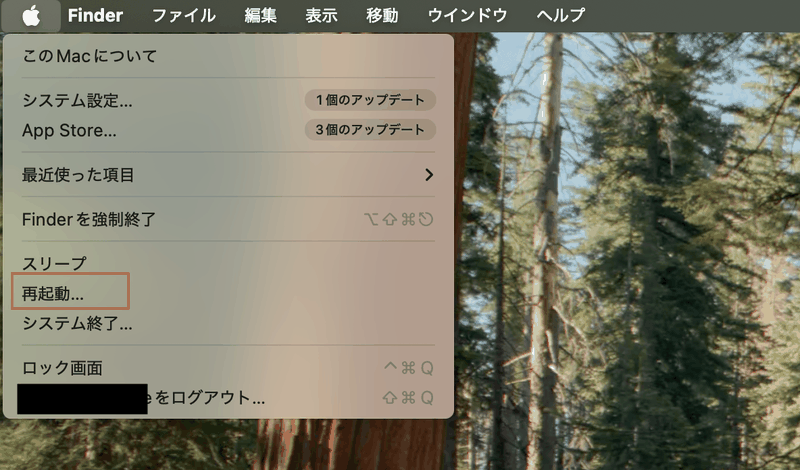
ダウンロードが完了すると「今すぐアップデート」ボタンが現れます。ここをクリックするとアップデートのインストールが始まり、自動的にMacが再起動します。
進行状況バーが表示されたら、終わるまでゆったり待ちましょう。完了には数分から数十分かかることがあります。
MacBookでは必ず電源アダプタを接続したままにしてください。途中で電源が切れるとアップデートに失敗してしまう可能性があります。
Trackpadジェスチャーを自分仕様にカスタマイズ
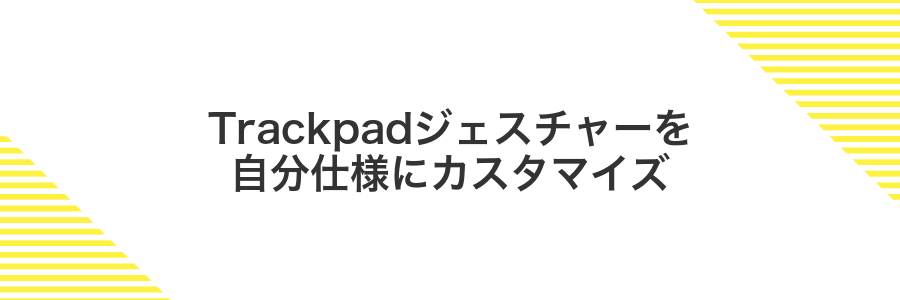
Trackpadの動きは指先から伝わる大切な情報です。自分の手の動きにぴったり合うように設定すれば、ウィンドウの切り替えやスクロールが驚くほどスムーズになります。
- ポイント&クリック:シングルタップでクリックにできるから、カチカチと押さずに作業を進められます。
- スクロール&ズーム:スクロールの速度やズームの感度を調整して、長いコードも瞬時に上下移動できます。
- スワイプ:三本指や四本指のスワイプでアプリ切り替えやMission Controlの起動を自分好みに設定できます。
- その他のジェスチャー:LaunchpadやApp Exposéなど、よく使う機能へ一発アクセスを割り振ると作業がグッと速くなります。
これらのジェスチャーをカスタマイズすることで、マウス操作に戻ることなく指先だけで仕事を完結できるようになります。次のステップでは、実際の設定手順をひとつずつ詳しく解説していきます。
①システム設定でトラックパッドを開く

画面左上のアップルマークをクリックして「システム設定」を選んでください。
左側のサイドバーで「トラックパッド」を探してクリックし、設定画面を表示します。
②各タブでジェスチャーのオンオフを切り替える
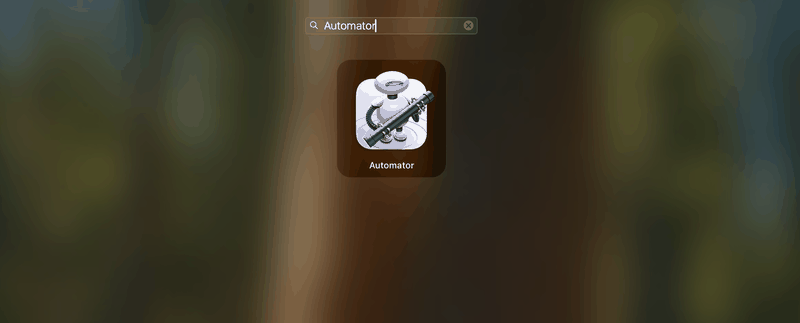
設定画面の上部にある「ポイントとクリック」「スクロールとズーム」「その他のジェスチャ」から該当タブを選びます。試したいジェスチャー横のチェックボックスをクリックして有効化し、不要なものはチェックを外してオフにしてください。
Mission Controlなどのジェスチャーはコード編集中に誤作動しやすいので、オフにして集中できる環境を整えましょう。
③ビデオプレビューを見ながら好みに合わせる
システム環境設定>ディスプレイを開いてください。表示されたウィンドウ内の「サンプルムービーを再生」ボタンを押すと、色味や明るさを調整しやすい動画が流れます。
動画を見ながら「明るさ」「カラー」スライダーを左右に動かして、肌のトーンや黒の締まり具合がちょうどよく見えるポイントに合わせてください。
Dockとメニューバーをスッキリ整理

Dockとメニューバーはデフォルトだとアイコンが並びすぎて探しにくいことがあるので、必要なものだけ残すとスッキリ使いやすくなります。よく使うアプリはDockにピン留めしておくとサクッと呼び出せるし、不要なものは⌘ドラッグで外せば画面の邪魔になりません。サイズや拡大表示をちょうどいい大きさに調整すると作業スペースが広く使えて気持ちいいですよ。メニューバーも「システム環境設定」→「Dockとメニューバー」から自動的に隠す設定にすると、普段は邪魔にならずにマウスを移動したときだけ現れる状態になります。整理すると必要な操作に集中できるので、仕事やアイディア出しがグッと快適になります。
①システム設定→外観を開く

画面左上のアップルメニュー(マーク)をクリックして「システム設定」を選択します。
システム設定のサイドバーから「外観」を探してクリックし、テーマやアクセントカラーの設定画面を表示します。
②Dockサイズと拡大を好みに合わせて調整する
Dockはよく使うアプリを一瞬で呼び出せる便利な場所です。好みに合わせてアイコンの大きさやマウスオーバー時の拡大率を調整すると、デスクトップがすっきりして作業に集中しやすくなります。
画面左上のAppleマークをクリックして「システム環境設定…」を選びます。
キーボードショートカットを愛用するなら、⌘+スペースでSpotlightを開き「Dock」と入力してもOKです。
「Dockとメニューバー」パネルの「Dockのサイズ」スライダーでアイコンの大きさを好みの位置に合わせます。
「拡大」にチェックを入れて、その下のスライダーでマウスを近づけたときの拡大率を調整しましょう。
③メニューバー項目の表示切り替えを設定する
メニューバーに並ぶアイコンを整理すると、必要な機能へ素早くアクセスできるようになります。表示・非表示を切り替えて、自分仕様のスッキリした画面を作ってみましょう。
左上のアイコンをクリックし、「システム環境設定…」を選びます。
「コントロールセンター」アイコンをクリックして、各機能のリストを表示します。
リスト内の機能名の横にある「メニューバーに表示」のスイッチをオン・オフしてお好みのアイコンだけを残します。
時計やSpotlightなどの標準アイコンは「Dockとメニューバー」から同じように設定できます。
TimeMachineで自動バックアップを準備
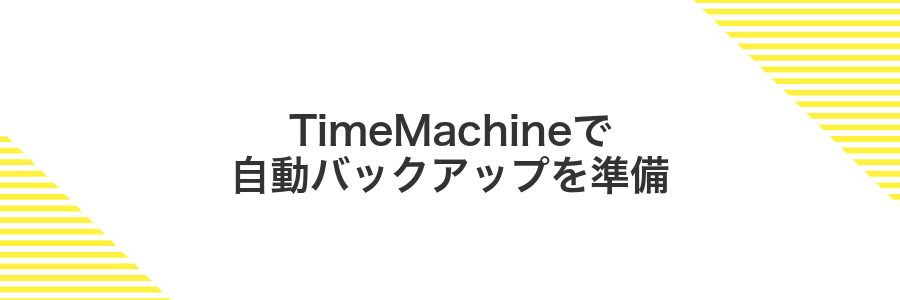
TimeMachineはMacに標準で備わっているバックアップ機能で、一度セットアップすれば外付けドライブやネットワークドライブに対して定期的にデータを自動保存してくれます。バックグラウンドで動作するため、面倒な操作はほとんど必要ありませんし、過去のファイルやシステム全体の状態にすぐに戻せるので、思わぬトラブルのときも心強いですよ。
- 簡単セットアップ:外付けHDDやNASをつなぎ「TimeMachineを入にする」をスイッチオンするだけ。
- 自動バックアップ:1時間ごとに変更を検知して差分バックアップを実施。
- すぐに復元可能:過去の日時に遡ってファイル単位でもシステム全体でも復元できる。
- 標準機能:追加ソフトを入れずにmacOSだけで運用できる。
①外付けドライブを接続してバックアップディスクに選ぶ
外付けドライブ内の既存データは消去される可能性があります。必要なファイルは事前に別の場所へ移してください。
②TimeMachineをONにして暗号化を有効にする

バックアップを安全に保管するには、Time Machineを有効にして暗号化をオンにしましょう。手順に沿って進めると、煩わしさなく設定できます。
Appleメニューからシステム設定を選び、サイドバーで「一般」をクリックします。
「一般」の中にある「Time Machine」をクリックして、設定画面を表示します。
「ディスクを選択」をクリックし、Time Machine用に用意した外付けディスクを選びます。
ディスク選択ダイアログで「ディスクを暗号化」をチェックし、「ディスクを使用」をクリックします。
暗号化済みディスク以外に切り替える場合はフォーマットが必要です。未保存のデータがあると消えてしまうので注意してください。
③初回バックアップが完了するまで電源をつないで待つ
初めてのバックアップは大量のデータをコピーするため予想以上に時間がかかります。必ずMacを電源アダプタにつなぎ、充電中のまま放置してください。
画面に表示される進捗バーで状態を確認しつつ、バックアップ完了の100%まで作業を中断しないようにします。
途中でスリープすると処理が止まってしまうので、システム設定>バッテリー>電源アダプタで「ディスプレイをスリープさせない」にチェックを入れておくと安心です。
バックアップ途中でケーブルを抜いたり、シャットダウンしないように気をつけてください。
macOSMontereyの特徴を活かして毎日の作業をもっと楽しく

毎日のちょっとした作業に、Macの新機能を取り入れるだけで、驚くほど楽しい時間に変身します。
| 活用例 | 楽しさがアップする理由 |
|---|---|
| ユニバーサルコントロール | MacとiPadをシームレスに操作できて作業がつながる |
| ショートカット | よく使う手順を自動化してあっという間に完了する |
| テキスト認識表示 | 画像内の文字をコピーして貼り付けできるから手入力の手間が減る |
| 集中モード | 通知を整理して余計な気が散らずに仕事に集中できる |
気になるものから触ってみるだけでも、操作がスムーズで楽しくなるはずです。
ユニバーサルコントロールでiPadとカーソルを共有
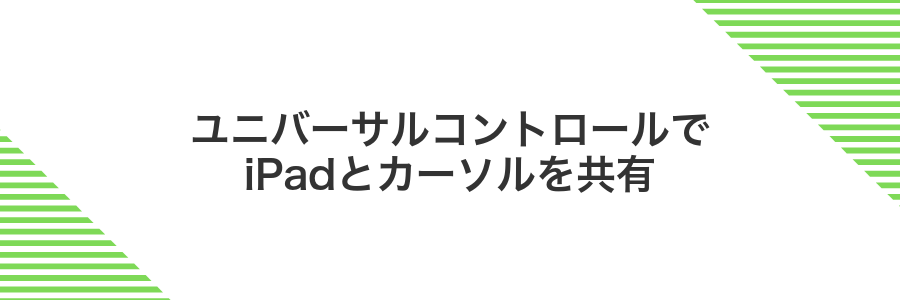
ユニバーサルコントロールを使うと、ひとつのマウスとキーボードでMacとiPadをまるでひとつのデスクトップのように扱えます。画面端にカーソルを動かすだけで接続したiPadにスッと移動し、ファイルやテキストをドラッグ&ドロップで直接やり取りできるから、資料をまとめながら手元でイラストを描いたり、コードを書きつつ画面上でプレビュー確認したりといったマルチタスクがとてもスムーズになります。設定もシステム環境設定の「ディスプレイ」から「ユニバーサルコントロール」を有効にするだけで完了するので、すぐに作業効率がグンとアップします。
MacとiPadを同じAppleIDでサインインする
画面左上のAppleメニューから「システム設定」を開きます。上部にある「<あなたの名前>(Apple ID)」をクリックし、Apple IDのメールアドレスとパスワードを入力します。二要素認証のコードが求められたら表示された番号を入力してください。
iPadの「設定」アプリを開き、一番上に表示される名前部分をタップします。サインイン画面が表示されたら、Macと同じApple IDのメールアドレスとパスワードを入力し、二要素認証を完了させます。
Macのシステム設定>Apple ID>iCloudで、ユニバーサルコントロールやHandoffなど連携したい項目がオンになっているか確認します。iPadでも設定>Apple ID>iCloud内の項目を同様にチェックしてください。
BluetoothとWiFiを両方オンにする
画面右上のステータスメニューからWiFi/Bluetoothアイコンが並ぶボタンをクリックしてコントロールセンターを開きます。
コントロールセンター内のWiFiアイコンとBluetoothアイコンをそれぞれクリックしてオンの状態にします。アイコンが白く光れば有効です。
メニューバーにアイコンが見当たらない場合は、システム環境設定→ネットワークで表示設定を確認してください。
マウスポインタを画面端からiPadに押し出す
Macの画面端に向けてポインタをゆっくり移動させます。iPadが配置されている側の端まできたら、そのまま押し出すように動かすと、カーソルがiPadの画面内にスムーズに移動します。
もしiPadに切り替わらない場合はシステム設定→「ディスプレイ」→「ユニバーサルコントロール」で「近くのMacまたはiPadにカーソルを移動できるようにする」がオンになっているか確認してください。
iPadがスリープ中だったり両デバイスが同じWi-Fiに接続されていないときは動作しません。画面ロックを解除し、ネットワーク環境を確認しましょう。
AirPlayToMacでiPhoneの動画を大画面に映す
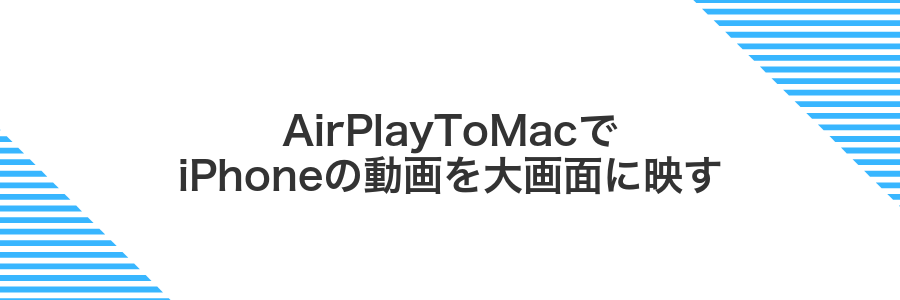
AirPlayToMacを使うとiPhoneで再生中の動画をケーブル不要でMacの大画面に映せます。macOSMonterey以降の機能として、iOS最新版を搭載したiPhoneからワイヤレスで1080p映像と音声を転送できるので、自宅リビングやオフィスでの動画鑑賞やプレゼン共有がとてもスムーズになります。映像品質も高く、接続もワンタップなので初心者でも迷わず使えます。
iPhoneでコントロールセンターを開き画面ミラーリングをタップ
ホームボタンがないiPhoneは画面右上から下にスワイプします。ホームボタンがあるモデルは画面下端から上にスワイプしてください。
コントロールセンター内の「画面ミラーリング」アイコンを探してタップします。アイコンは二重の長方形です。
リストからMacを選んで接続を許可する
Macの音量と再生ウインドウを調整する
メニューバーのスピーカーアイコンをクリックすると現れるスライダーで音量を調整できます。Optionキーを押しながら上下キーを使うと1%刻みで動くので、動画や音楽のボリュームをピッタリ合わせたいときに便利です。
動画や音声をQuickTime Playerで再生中に、Controlキー+⌘+Fでピクチャ・イン・ピクチャ(PiP)に切り替えます。ウインドウ端をドラッグすれば好きな大きさに変更でき、画面の隅へぴたりと配置できるので作業の邪魔になりません。
キーボードショートカットを併用すると作業中のサウンド調整がスムーズになります。
ショートカットアプリで定型作業を1クリック
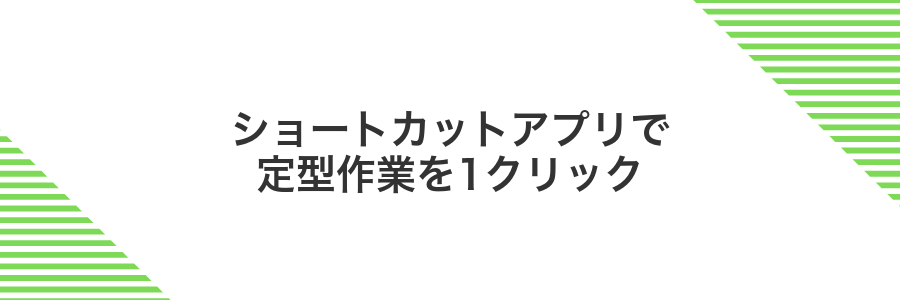
よく使うフォルダを開いたり、複数のファイル名を一気にリネームしたりと、毎日繰り返す作業はひとつひとつマウスを動かすだけでも意外と手間に感じます。
ショートカットアプリを使うと、そんな定型作業をアイコンのクリックひとつでパパッと片づけられます。ファイル操作やテキスト処理だけでなく、シェルスクリプトやAppleScriptを呼び出すこともできるので、プログラマーならではのちょっと高度な流れも組み込めます。
たとえば「月末にレポート用フォルダをまとめて開いてPDFに変換」「起動時によく使うアプリを一度に立ち上げて特定のWebページを開く」など、同じ手順を何度も繰り返す人ほど効果が実感しやすいでしょう。
ショートカットを開き新規ショートカットを作成する

ショートカットを使い始めるには、まずアプリを開いて新しいショートカットを作ってみましょう。
キーボードでcommand+spaceを押し「ショートカット」と入力してEnterを押すと、すばやくアプリが開きます。
画面右上にある+ボタンをクリックすると、編集画面が開いて新しいショートカットのベースができます。
画面上部の名前欄をクリックして、わかりやすい名前を入力しておくと後で管理しやすくなります。
名前は具体的な動作を表すとあとで見つけやすいですよ。
アクション検索からSafariURLを開くを追加する

SafariでURLを開くアクションをショートカットに追加すると、ワンクリックで指定ページを表示できます。まずはアクション検索から探してみましょう。
Dockの「ショートカット」アイコンをクリックします。Spotlight(Command+Space)で「ショートカット」と入力しても起動できます。
画面右上の「+」をクリックして新しいショートカットを作成し、右側にある検索欄に「Safari」と入力します。
リストに出てくる「SafariでURLを開く」アクションをダブルクリックしてワークスペースに追加します。これで指定のURLを開けるようになります。
メニューバーにピン留めしてワンクリック実行する
集中モードで通知を静かにする

通知が集中力をそぎ落としがちなとき、集中モードが頼もしい味方になります。画面右上のコントロールセンターからさっと呼び出して、作業や休憩の時間帯を指定するだけで、通知を静かにできます。
大切なアプリだけ通知を許可するようにカスタマイズできるので、必要な連絡は逃さず、それ以外の通知はオフにして落ち着いて仕事や趣味に向き合えます。
さらに曜日や時間帯で自動的にオンオフするスケジュールも設定可能です。毎日のルーティンに合わせて自動化しておくと、切り替え忘れを防げるのも嬉しいポイントです。
コントロールセンターから集中モードをクリック
画面右上のアイコン(スライダー風のマーク)をクリックしてコントロールセンターを表示します。
コントロールセンターパネル内にある月マーク(集中モード)をクリックしてオンにします。
今すぐ開始を選んで時間を設定する
メニューバー右上のコントロールセンターアイコンをクリックして、集中モードメニューを表示します。
集中モード一覧から開始したいモード(例:おやすみモード)の「今すぐ開始」をクリックします。
ポップアップの「終了時間を指定」をクリックし、リストから希望の時間を選んで設定を完了させます。
許可する連絡先とアプリを追加する
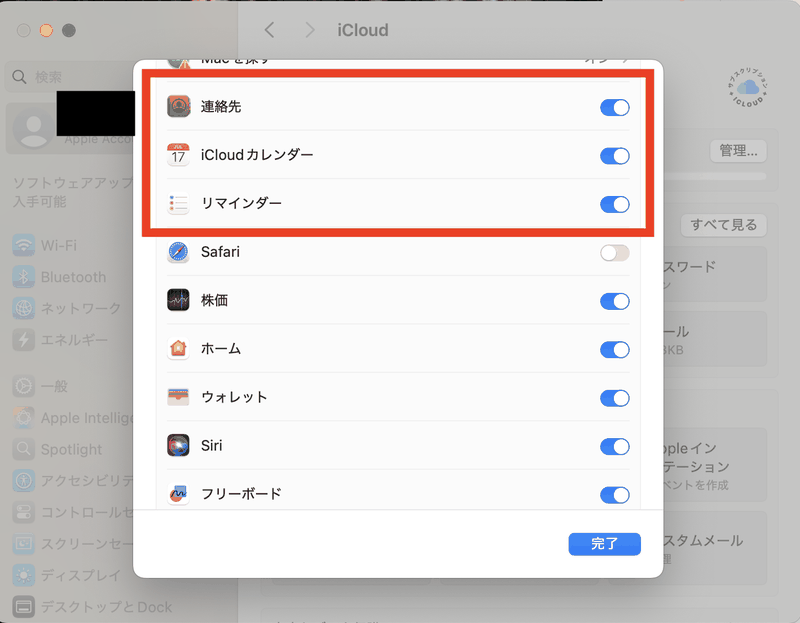
システム設定で集中モード名を選んだあと「連絡先」をタップしてください。
「+追加」を押して連絡先アプリから家族や同僚を選び、「完了」をタップします。
同じく集中モード設定内の「アプリ」を選んで「+追加」を押します。
通知を受け取りたいメッセージやカレンダー、リマインダーなどのアプリにチェックを入れ、「完了」をタップしてください。
よくある質問

macOS Montereyにアップグレードする方法は?
- macOS Montereyにアップグレードする方法は?
システム環境設定のソフトウェア・アップデートを開き、macOS Montereyが表示されたら「今すぐアップデート」をクリックしてください。事前にTime Machineでバックアップを取っておくと安心です。
アップグレード後にMacが起動しなくなりました。どうすればいい?
- アップグレード後にMacが起動しなくなりました。どうすればいい?
まずはセーフモードで起動を試してください。電源を入れてすぐにShiftキーを押し続け、ログイン画面が出たら離します。問題がなければ、不要なログイン項目を削除すると安定します。
ユニバーサルコントロールはどう設定すれば使える?
- ユニバーサルコントロールはどう設定すれば使える?
システム環境設定の「ディスプレイ」を開き、「ユニバーサルコントロール」を選択します。「カーソルとキーボードを近くのMacまたはiPadと共有」にチェックを入れてください。同じApple IDでサインインしている必要があります。
AirPlayでMacに映像を送ると音声が途切れます
- AirPlayでMacに映像を送ると音声が途切れます
送信元とMacが同じWi-Fiネットワークかを確認し、5GHz帯へ切り替えると安定しやすいです。さらに、Bluetoothをオフにして干渉を減らすといいですよ。
Time Machineはmontereyでもそのまま使えますか?
- Time Machineはmontereyでもそのまま使えますか?
はい、そのまま使えます。ただし、バックアップ先ドライブがAPFSフォーマットになっているかを確認すると< strong>フルバックアップが高速になります。古いHFS+でも動きますが、APFSがおすすめです。
MacOSMontereyはどのモデルまでインストールできる?
Montereyは以下のモデルにインストールできます。
| モデル | 対応開始 |
|---|---|
| MacBook | Early 2016以降 |
| MacBook Air | Early 2015以降 |
| MacBook Pro | Early 2015以降 |
| Mac mini | Late 2014以降 |
| iMac | Late 2015以降 |
| iMac Pro | 2017以降 |
| Mac Pro | Late 2013以降 |
対応モデルよりも古いMacではインストールできないため、アップルメニューからモデル名と発売年を確認してください。
アップデート中に電源を切っても大丈夫?
アップデート中に電源を切るのは避けてください。途中で電源が落ちるとシステムファイルが壊れて起動できなくなることがあり、復旧に時間や手間がかかります。
特にMacBookではバッテリー残量だけでアップデートを進めず、必ず電源アダプタを接続したまま作業をしましょう。充電ケーブルが外れたり、バッテリーが切れたりしないように注意してください。
もしアップデートが長時間止まっているように見えても、すぐに強制終了はせずに最低30分ほど様子を見ましょう。どうしても反応がない場合は、まずNVRAMリセットやリカバリーモードからの再起動を試してみると復旧できるケースがあります。
念のため事前にTime Machineなどでバックアップを取っておくと安心です。万が一トラブルが起こってもデータを失わず、スムーズに復元できるのでおすすめです。
ユニバーサルコントロールが動かないときはどうする?
ユニバーサルコントロールが急に動かないときは焦りますよね。でも慌てずにちょっとした確認だけで直ることが多いです。ここではサクッと試せるチェックポイントをざっくり紹介します。
- 同じAppleIDでサインイン確認:MacとiPadが同じAppleIDでログインされているか確かめてください。
- Wi-FiとBluetoothをオンに:両方のデバイスでWi-FiとBluetoothを一度オフ→オンに切り替えて再接続を試してください。
- ソフトウェアを最新に:macOS MontereyとiPadOSが最新版か「システム設定→一般→ソフトウエアアップデート」でチェックして更新しましょう。
- デバイスを再起動:再起動は万能薬のようなものです。通信のもやもやがリセットされることがあります。
- ファイアウォール設定を確認:「システム設定→ネットワーク→セキュリティ」でファイアウォールが通信をブロックしていないかチェックしてください。
- 物理的な距離を縮める:デバイス同士が近くなると通信が安定しやすいです。20cm以内を目安に近づけてみましょう。
これらのポイントを確認するだけでトラブルの大半は解決できるはずです。
TimeMachine用ドライブはどれくらいの容量が必要?
Time Machine用ドライブは、Mac本体の使用容量の2倍〜3倍を目安に選ぶと安心です。バックアップは差分の世代を残していくため、最低でも本体容量の2倍あれば古いデータも遡って復元できます。
- 本体256GB:外付けHDD1TB(2〜4世代分の差分バックアップが可能)
- 本体512GB:外付けHDD2TB(3〜5世代分を安心して残せる)
- 本体1TB:外付けHDD3TB以上(長期間のバックアップ履歴を保存可能)
外付けドライブはHDDでもSSDでも使えますが、長く使うなら耐久性の高いSSDよりコストパフォーマンスに優れたHDDがおすすめです。
ショートカットがメニューバーに出てこないのはなぜ?
メニューバーにショートカットが表示されないのは、macOS Montereyでデフォルトではコントロールセンター内に収まっているためです。このままだとアイコンをピン留めしない限りメニューバーに出てきません。
メニューバーに固定したいときは、「システム設定」>「コントロールセンター」>「ショートカット」と進み、「メニューバーに表示」をオンにしてください。これだけで常にショートカットアイコンが見えるようになります。
もしスイッチがグレーアウトしていたり表示自体がない場合は、一度ショートカットアプリを起動して、新しいショートカットを1つ作成してみてください。アプリが認識されると設定項目が現れることがあります。
まとめ

Montereyで最初にやるのは、システム環境設定やコントロールセンターを開いて、トラックパッドの感度やDockの表示位置、デスクトップの背景を自分好みに変更することでした。これで毎日の操作がスッと馴染み、作業中のストレスがぐっと減ります。
さらにユニバーサルコントロールやAirPlay to Macをオンに設定すると、iPadやiPhoneとの連携が一気にスムーズになります。ドラッグ&ドロップでファイルを移動したり、マルチデバイス環境をシームレスに活用できるので、作業効率が格段にアップします。
ショートカットアプリでよく使う操作を自動化したり、集中モードで通知をフィルタリングしたりすると、自分だけの作業フローが完成します。忙しいときほど頼りになるカスタマイズテクニックです。
紹介した手順を順番に試してみるだけで、Montereyはあなた専用の快適な舞台になります。さっそく設定を整えて、新しいMacライフをもっと楽しく、もっと効率よく楽しんでください。
